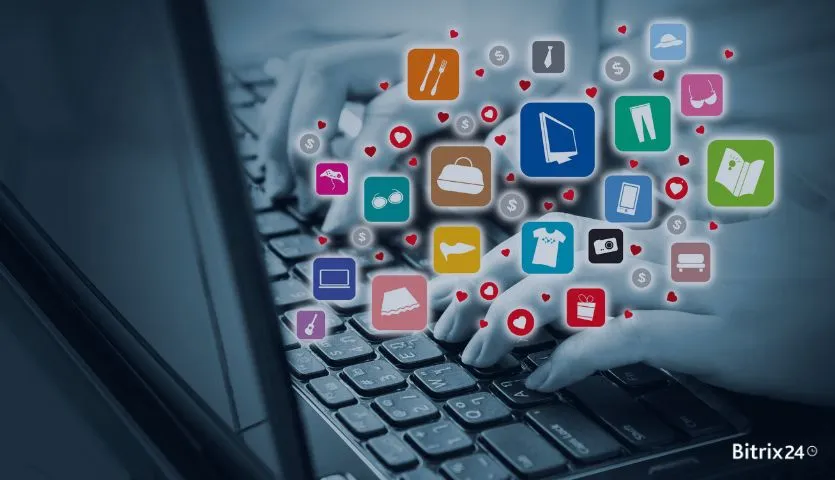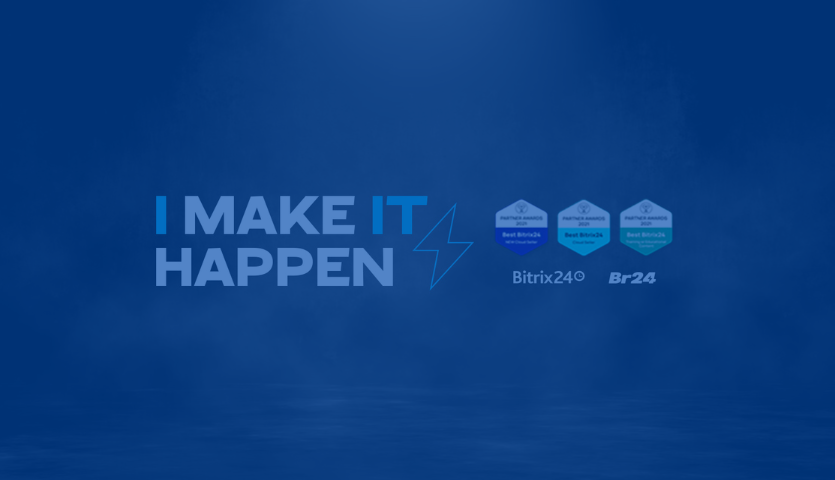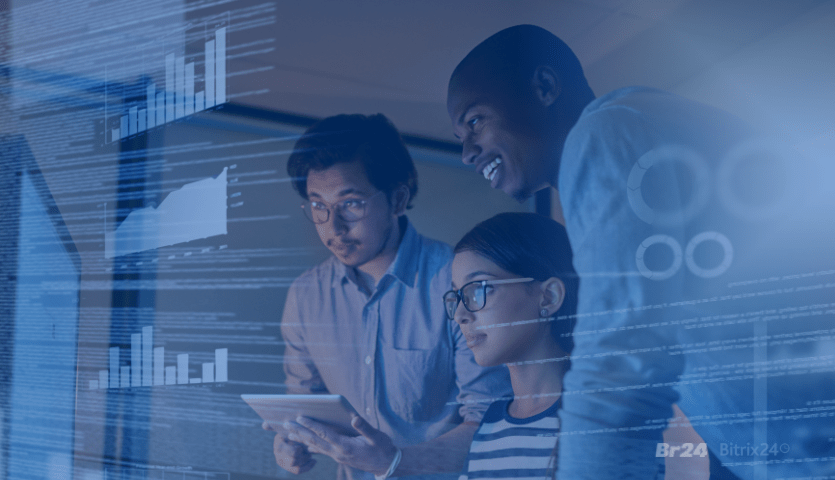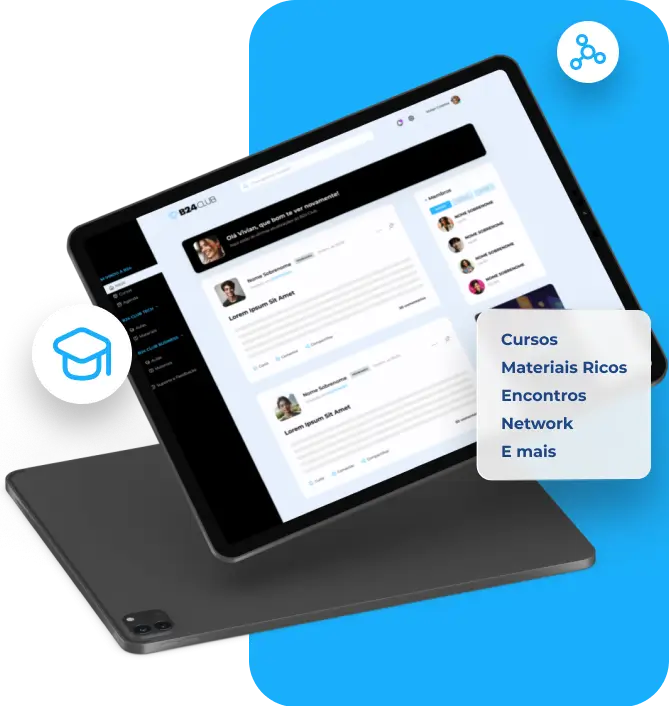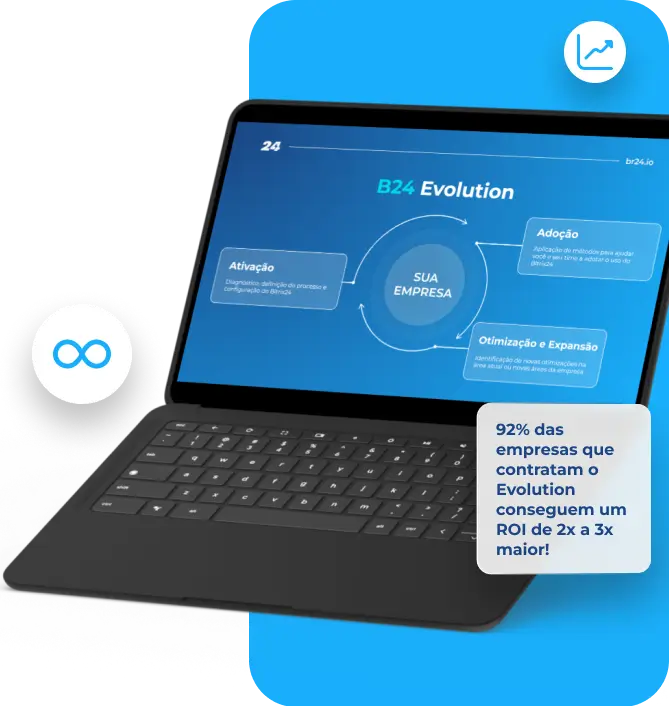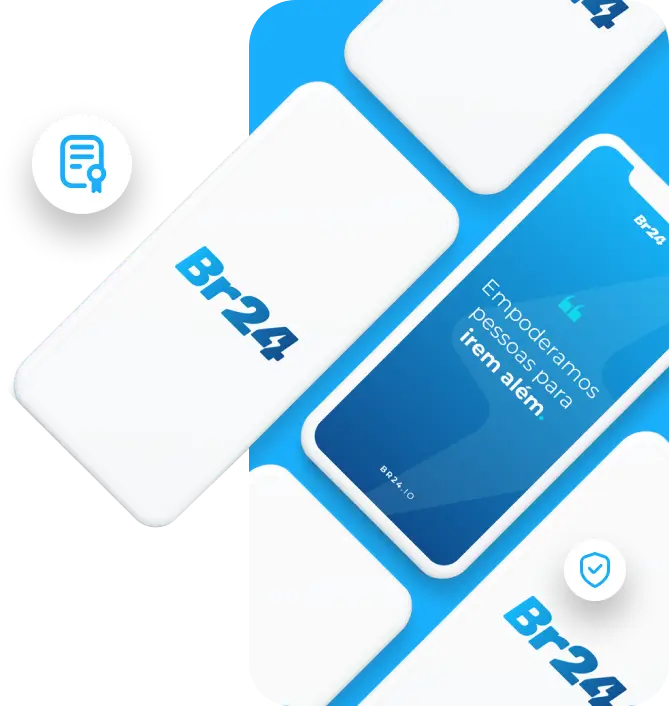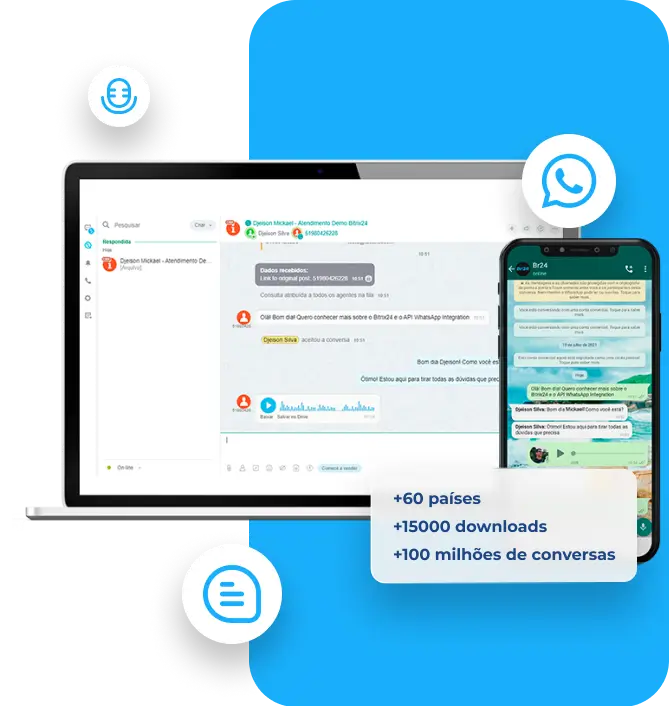Quer aprender como montar uma loja virtual no Bitrix24 de maneira fácil e rápida? Então você está no lugar certo! Neste post vamos te ensinar um passo a passo super completo de como iniciar o seu e-commerce na plataforma.
Em primeiro lugar, se você já usa o Bitrix24, sabe que o construtor de sites da plataforma é SUPER intuitivo, possibilitando que qualquer pessoa consiga criar um site bonito e funcional. Além disso, você não precisa depender da contratação de um desenvolvedor nem precisa se preocupar com outros gastos como hospedagem, por exemplo. Ou seja, tudo isso também se aplica ao construtor lojas virtuais.
Agora vamos ao passo a passo de como criar a sua loja no Bitrix24:
Passo 1
Acima de tudo, você precisa ter uma conta no Bitrix24. Confira nossos planos! Depois de criá-la, você ainda recebe um minicurso com os primeiros passos para saber como usar Bitrix24 (totalmente grátis).
Depois de criar a conta e fazer o login na plataforma, clique em Loja Online (no menu lateral). Em seguida, clique em Nova loja online, como mostra a imagem abaixo:
Passo 2
Na tela seguinte, escolha o template que deseja. É importante que o tema remeta à personalidade da sua marca e claro, da sua loja. Escolha também o tema de cor clique em Criar.
O Bitrix24 está sempre disponibilizando novos temas, então, vale a pena conferir as novidades. Fique de olho!
Passo 3
Dentro do construtor da loja online, você vai adicionar novos blocos. Eles servem como seções de página para deixar a interface mais amigável e a leitura das informações mais dinâmica e fácil. Você pode criar quantos blocos achar necessário, mas sempre tomando cuidado para não “poluir” a página com muitas informações que não precisariam estar ali.
Em seguida, clique em Adicionar bloco:
Passo 4
Neste momento, você vai perceber que cada bloco possui dois menus suspensos: à esquerda ficam as opções para editar o design (cores, fontes, dimensões de tela, por exemplo) e à direita algumas ações de posicionamento (mover para baixo ou para cima, ocultar e copiar). Escolha um deles para iniciar a formatação.
Passo 5
Depois de adicionar os blocos e de selecionar um dos menus suspensos, é hora de customizar. Use todos os elementos que desejar: selecione blocos de texto, de imagem, galeria, colunas, menus… tudo sempre de acordo com o que você deseja transmitir da sua empresa. Lembre-se que a primeira impressão é a que fica, então, impressione de modo positivo.
Passo 6
Com tudo pronto, chegou a hora de mostrar para o mundo o e-commerce que você construiu. Clique em Publicar, em alguns segundos sua loja online estará pública.
Dicas
Faça testes antes de divulgar o link em suas campanhas de marketing e monitore os resultados de venda. Essa é a grande vantagem de ter tudo isso integrado nativamente no Bitrix24
Outra coisa, quanto mais objetiva sua página for, mais chances de prender a atenção do visitante você vai ter. Aproveite esse momento para revisar textos e elementos pra ver o que pode ser descartado.
LEIA MAIS: 10 novos recursos do Bitrix24 que você precisa testar agora
Que tal continuarmos o papo sobre lojas online? Vai ser ótimo ver o que você tem construído com o Bitrix24. Se achar legal, deixe aqui nos comentários a sua url pra trocarmos uma ideia.
Um grande abraço!
Entenda mais sobre o que é Bitrix24!